STUDIOからWordPressへ(現実的な手段)
① STUDIOからWordPressへの移行
STUDIOには「エクスポート機能」がないため、自動的にWordPressへ移行するのは不可能です。
それでも乗り換えたい場合の手動移行手順について
🔁 引き継ぎステップ(手動)
| ステップ | 内容 |
| ① サイト構成を整理 | STUDIOで作ったページ構成(TOP・ABOUT・LESSON・予約・お問い合わせなど)を一覧にする |
| ② 文章・画像を抽出 | テキストと画像を手作業で保存(右クリック or スクリーンショット) |
| ③ WordPressでテーマ選定 | 「見た目の美しさ」を重視するなら、後述のテーマを使う |
| ④ WordPressにページ再構築 | STUDIOと似た構成を作り直す(プラグインやブロックエディターで対応) |
| ⑤ ドメインを切り替え | 旧:STUDIO → 新:WordPressに独自ドメインを向け直す |
✏ おすすめ補助ツール(WordPress側)
| ツール名 | 用途 |
| ブロックエディター(Gutenberg) | WordPress標準のビジュアル編集機能。自由度高い |
| Spectra / Kadence Blocks | デザイン性の高い無料ページビルダーブロック集 |
| Elementor(無料版OK) | STUDIOに近い感覚で使えるビジュアル編集ツール(ただしやや重め) |
② 見た目をキレイに保ったWordPress構築方法
💎 ポイント:3つの軸で決まる
- テーマ(見た目の土台)
- ページビルダー(配置や表現力)
- フォントや余白のセンス
🌟 デザイン重視のおすすめWordPressテーマ(2025年最新)
| テーマ名 | 特徴 | 価格帯 |
| SWELL(スウェル) | 美しいデザイン・高速・日本語サポート | ¥17,600(買い切り) |
| Lightning G3 + VK Blocks | 国産・管理しやすい・ビジネスサイト向け | 無料+拡張有料あり |
| TCDシリーズ | 高級感あるテーマが豊富・使い切りやすい | ¥9,000〜15,000 |
| Blocksy / Astra | 海外製・デザイン自由・高速 | 無料/Proあり |
🎨 ページビルダーを使うと、STUDIO級の美しさに近づく
| ビルダー名 | 特徴 | 難易度 |
| Elementor(無料あり) | ドラッグ操作でレイアウト自在、STUDIOに近い | 中 |
| Spectra | WordPress標準ブロックに追加で使えるブロック群 | 低(使いやすい) |
| Brizy | 海外製でSTUDIOに近い感覚、やや重い | 中〜 |
📷 見た目を美しくするその他のコツ
- フォント選び:Noto Sans JP や 游ゴシックなど読みやすいもの
- 余白設定:上下のパディング・マージンを意識(詰めすぎ注意)
- 画像サイズ:大きすぎず小さすぎず。WebP形式も推奨
- レスポンシブ対応:スマホでの見た目調整も忘れずに
🔚 まとめ:どちらの道を選ぶ?
| 目的 | 最適な選択肢 |
| 今すぐ見た目重視で簡単に公開したい | STUDIO(短期〜中期) |
| 長期運用・資産性・自由な設計を重視 | WordPress(テーマ+ビルダーで再現可能) |